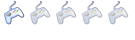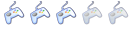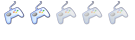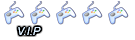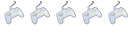by Razor
! |
Per funzionare il programma necessita di un microfono collegato al computer. Naturalmente le cuffie sono necessarie per evitare ritorno in chat |
Download, Installazione e Configurazione
Prima di tutto, per chi non lo sapesse, TeamSpeak è un programma di "chat vocale".
Entrando in un server visualizzerete i vari canali e gli utenti presenti. Naturalmente si ha la possibilità di entrare in un canale qualsiasi, insomma, funziona un po' come un forum. Vari canali per vari argomenti, con la differenza che non si scrive ma si parla.
Ora se vi chiedete cosa
 c'entra tutto questo con MH 3 la risposta è ovvia: stiamo cercando un alternativa allo sborsare quei 20 e passa eurozzi per il wiispeak. Chiunque con un computer, microfono e cuffie potrà entrare nel server ( per il momento utilizzeremo il mio ) e cacciare con chi è online
c'entra tutto questo con MH 3 la risposta è ovvia: stiamo cercando un alternativa allo sborsare quei 20 e passa eurozzi per il wiispeak. Chiunque con un computer, microfono e cuffie potrà entrare nel server ( per il momento utilizzeremo il mio ) e cacciare con chi è online Prima di tutto scarichiamo il Client.
- Per utenti windows e SO 32bit : effettuare il download da Registrati o effettua il Login per visualizzare il link!. link.
- Per utenti windows e SO 64bit : effettuare il download da Registrati o effettua il Login per visualizzare il link!. link.
- Per utenti Linux :Registrati o effettua il Login per visualizzare il link!. link.
Avviamo l'exe scaricato e proseguiamo con l'installazione ( penso non ci sia bisogno di spiegare come, avanti -> avanti -> avanti -> fine, se non ce la fate, lasciate perdere i computer
 )
)Ora avviamo il programma, l'installazione di default crea un collegamento sul desktop.
Clicchiamo quindi due volte su Teamspeak 3 Client, una volta avviato, il client vi chiederà se si desidera scaricare gli ultimi aggiornamenti, è raccomandato aggiornare, l'operazione è completamente automatica.
Ora verrà avviata la configurazione guidata (configuration wizard).
Il programma vi farà immettere un NickName, verranno scelte le impostazioni del microfono, verrà testato il microfono ed in fine ci sarà l'impostazione degli HotKeys.
Ora bisogna procedere con calma. Se seguite la guida riuscirete a non fare un casino in TS durante le conversazioni, cosa molto importante, visto che è fastidioso sentire ronzii/televisioni/respiri/mamme-sorelle-fratelli-cani-gatti nelle proprie orecchie.
Vi consiglio di inserire solo il vostro nickname durante la procedura guidata, e di impostare manualmente i settaggi dell'audio. In questo modo prenderete confidenza con il programma ed in seguito riuscirete a cambiare le impostazioni senza bisogno di aiuto.
Finita la procedura guidata apparirà il Client in tutta la sua bellezza

Ora premiamo alt+P altrimenti andiamo su Settings, Options. Se siete poco pratici di questi programmi e non volete strafare impostate solamente i valori che riguardano la voce "Capture":

Quel che ci interessa è la barra che indica l'amplificazione in decibel della voce ( -10,0,+10 eccetera )
Spostando la barra verso destra, andrete in "whisper" ( sussurro, respiro ), ovvero verranno catturati molti suoni, anche i più deboli.
Spostando la barra verso sinistra invece diminuiremo la sensibilità del microfono andando più verso lo Shout.
I valori da impostare non sono predefiniti. Dipendono dal tono di voce, dal microfono, dalla scheda audio installata, dal casino che c'è in casa. Tenete conto che le cuffie sono NECESSARIE in quanto se l'audio viene ripetuto dalle casse si crea il fastidioso eco, che personalmente ODIO, quasi quanto ho odiato la scuola

Quindi vi avviso già da ora, entrate in qualsiasi server TS provvisti di cuffie, altrimenti gli utenti vi "muteranno" o gli admin banneranno
Per scegliere la sensibilità migliore basta premere il pulsante Test Voice ( ma va? ) e rimanere in silenzio in una condizione di normale inquinamento acustico ( madre che urla, cane che abbaia eccetera ). Bene, il cerchio affianco al pulsante deve rimanere SPENTO! Si dovrà accendere solo quando parlate. Prima di iniziare il test consiglio vivamente di attivare il Microphone Boost ( preamplificazione microfono ) dalle impostazioni di windows :
- Se avete windows XP:La maniera più veloce di trovare la voce è andare in basso a destra, per intenderci dove si trova l'orario, ed aprire il windows volume control ( l'incona a forma di cassa ). Se non è presente allora andate su Start->Esegui , digitate sndvol32.exe e date invio. Una volta aperto il windows volume control andate in Opzioni->Controlli avanzati ( o qualcosa del genere ).
In basso a destra dovrebbe esserci il pulsante "Avanzate" ( se non c'è cercatelo, sto andando a memoria ) ; se la vostra scheda audio vi permette l'amplificazione del microfono, dovrebbe essere presente una selezione per Microphone Boost o Preamplificazione Microfono. Spuntate e tornate alle opzioni di TS.
) ; se la vostra scheda audio vi permette l'amplificazione del microfono, dovrebbe essere presente una selezione per Microphone Boost o Preamplificazione Microfono. Spuntate e tornate alle opzioni di TS. - Se avete Win Vista o Seven: Cliccate con il tasto destro sull'icona in basso a destra affianco l'orario ( quella a forma di cassa), poi selezionate Periferiche di Registrazione.
Si aprirà una finestra come questa:

Dobbiamo cliccare due volte sulla periferica di registrazione, in questo caso il microfono. Verrà aperta una nuova finestra e noi andremo nella scheda "Personalizza" o "Custom" :

Clicchiamo sulla spunta per l'amplificazione ed il gioco è fatto.
Connessione al Server
! |
Il server sarà UP da quando mi sveglio [9/9.30] fino a quando non spegnerò il computer a notte fonda[1.30/3.00] Naturalmente la connessione potrebbe cadere ed io potrei non essere a casa, non disperate, il server ha uno script di riconnessione automatica |
Finita l'installazione e la configurazione è ora di connettersi al server.
Ora, andiamo su Bookmarks, poi su Add Bookmark. Verra creata una nuova voce nel menù.
Modifichiamo la voce Label in basso. Inseriamo il nome che vogliamo dare al server per ricordarci in seguito dove ci stiamo connettendo. Ad esempio possiamo chiamarlo "Hackwii.it" o anche "MonsterHunter 3".
In Address inseriamo l'IP del server a cui connetterci. Inserite questo: sidan.zapto.org. Lasciate Password e Porta di default.
In Nickname inserite il vostro nome in forum e di seguito quello in game.
Questo ci permetterà di riconoscerci e agevolerà molte cose.
Se il vostro nick in game è lo stesso nel forum allora inserite quello che vi identifica

Di seguito lo screenshot. Naturalmente al posto di "Razor" inserite il vostro nickname
Ho già creato il Channel "MONSTER HUNTER 3"
Una volta connessi entrate li, io dovrei essere online. Se non rispondo è perchè sono da qualche altra parte, ma non disperate
! |
Fixato il problema dei 32 utenti massimi, ora è impostato su 512 utenti |
Spero che la guida sia stata esaustiva ma soprattutto vi sia stata di aiuto

AVVISO
LA GUIDA E' STATA REDATTA DAL SOTTOSCRITTO , QUINDI E' ASSOLUTAMENTE VIETATA LA COPIA PARZIALE O TOTALE DEL CONTENUTO, SALVO PREVIA AUTORIZZAZIONE DELLO STAFF DI HACKWII.IT